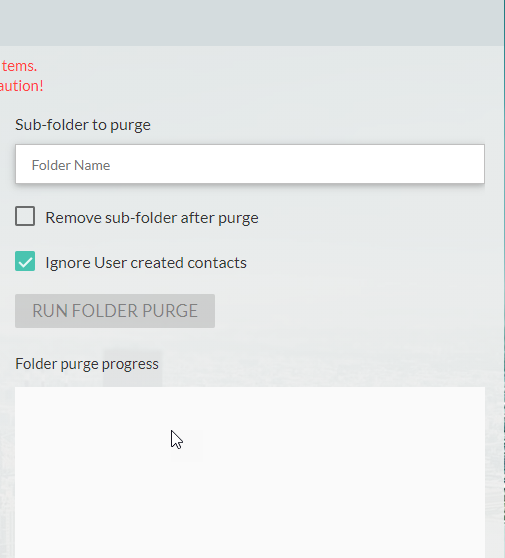Cuando uno de sus empleados deja su empresa, es posible que usted ya haya eliminado su licencia de CiraSync. Sin embargo, siguen teniendo acceso a los contactos y eventos del calendario enviados por CiraSync a sus teléfonos inteligentes. Esta guía muestra las dos formas de limpiar los contactos y los elementos del calendario de antiguos usuarios.
ADVERTENCIA: Los elementos de contacto y calendario se eliminarán tanto del buzón del usuario como de sus dispositivos móviles. Por favor, utilícelo con precaución.
Instrucciones
Limpiar los contactos y los elementos del calendario desde el panel de control
- Inicia sesión en el panel de control de CiraSync.
- Desplácese hasta el panel Buzones.
- Busque el usuario al que desea realizar la limpieza.
- Haga clic con el botón derecho del ratón en el usuario bajo la columna NOMBRE de los Buzones
- Haga clic en Limpiar los contactos o Limpiar el calendario. CiraSync sólo tardará unos segundos en eliminar estos elementos de los contactos y del calendario de los buzones de correo de los usuarios. (Vea la imagen a continuación)
Limpiar las carpetas de contactos con una purga de carpetas
NOTA: Realizar una purga de carpetas es otra forma de limpiar los contactos de los usuarios de CiraSync. Una purga de carpetas puede tener como objetivo desde un único usuario hasta todo el tenant.
- Inicie sesión en el panel de control de CiraSync.
- Haga clic en el nombre de usuario situado en la esquina superior derecha del panel de control.
- Haga clic en CONFIGURACIÓN. (Vea la imagen a continuación).
- Haga clic en Purga de carpetas.
- Haga clic en EDITAR junto a Seleccionar usuarios. (Vea la siguiente figura)
Aparecerá una nueva ventana con una lista de todos los usuarios y las colecciones de contactos. (Vea la imagen a continuación)
- Seleccione el usuario o la colección de contactos de la que desea eliminar los datos.
- Haga clic en Ok. La ventana se cerrará.
- Introduzca el nombre exacto de la subcarpeta que desea eliminar en Subcarpeta a eliminar. NOTA: Este nombre distingue entre mayúsculas y minúsculas.
- Marque la casilla junto a Eliminar la subcarpeta después de la purga. NOTA: No puede eliminar la carpeta predeterminada de los contactos de un buzón. Si la carpeta predeterminada de los contactos era el destino de sus tareas de sincronización, no marque la casilla Eliminar subcarpeta después de la purga al realizar la Purga de carpetas.
- Los usuarios pueden añadir los contactos privados en la subcarpeta, y CiraSync puede dejar estos contactos privados en la subcarpeta si Ignorar contactos creados por usuarios está activado.
- Haga clic en EJECUTAR PURGA DE CARPETAS (Vea la imagen a continuación).
Con las recientes actualizaciones de iOS, puede que te hayas dado cuenta de que los contactos gestionados por CiraSync pueden haberse fusionado, enlazado o corrompido en el smartphone. Lea nuestro artículo de soporte sobre Cómo resolver contactos enlazados, fusionados y dañados de iOS para saber cómo resolver este problema.
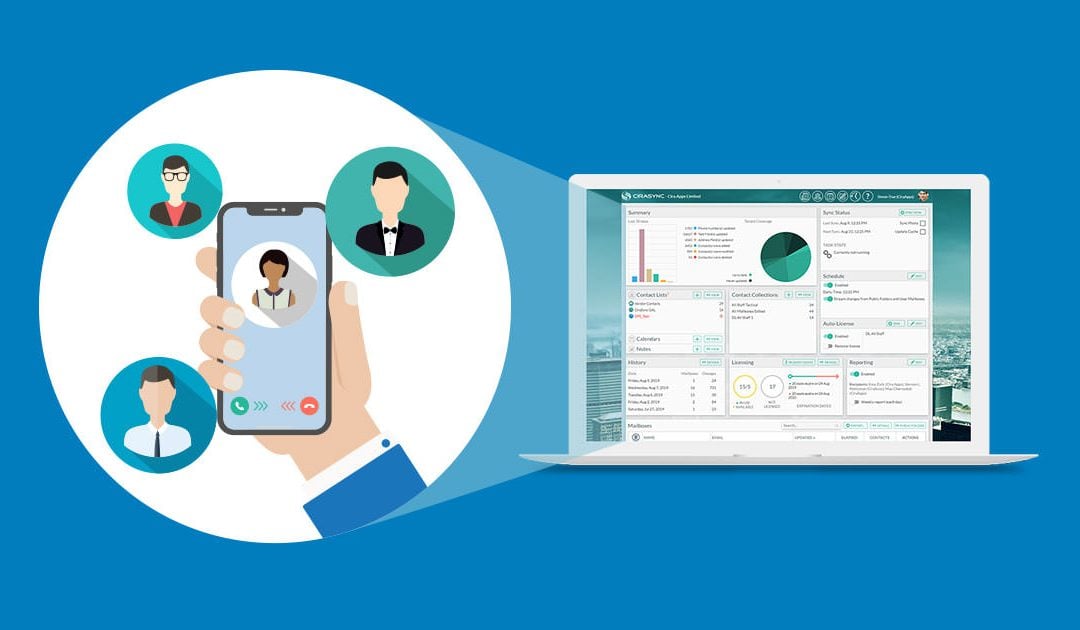

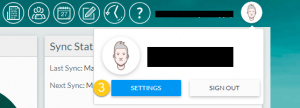
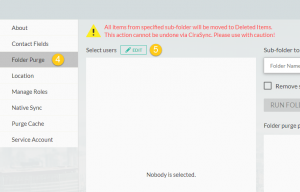 Aparecerá una nueva ventana con una lista de todos los usuarios y las colecciones de contactos. (Vea la imagen a continuación)
Aparecerá una nueva ventana con una lista de todos los usuarios y las colecciones de contactos. (Vea la imagen a continuación)